Windows10系统之家 - 安全纯净无插件系统之家win10专业版下载安装
时间:2016-11-01 10:08:13 来源:Windows10之家 作者:hua2015
Coreldraw软件更新速度快,版本多,因此很多朋友使用的版本也各不同,而不同版本所设计保存的文件不一,很容易造成文件无法打开的问题。因此,今天笔者介绍win7升级win10系统Coreldraw文件版本的查看方法。
1、打开cdr文件存放的文件夹,在空白处用鼠标右键菜单,选择以“详细信息”排列图标,在文件夹右键,选择“排序方式——更多”;
2、在弹出的“选择详细信息”窗口中,拖动右边的滑块向下找到“文件版本”,然后勾选“文件版本”,点击 确定;
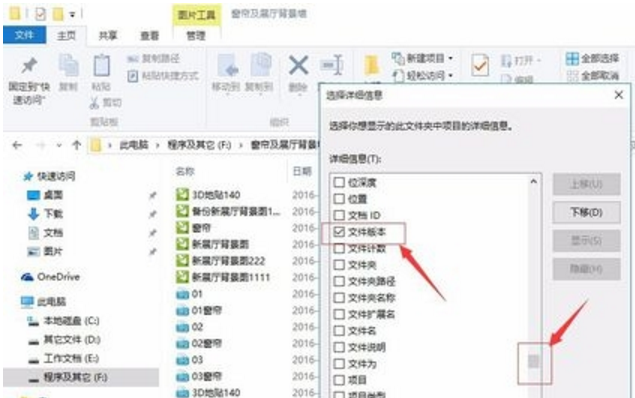
3、文件夹空白处右键,选择“查看---详细信息”,即可显示CDR文件的相关信息与版本信息。
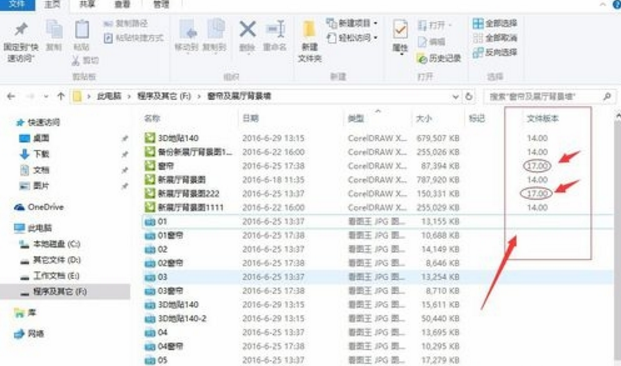
win7升级win10系统Coreldraw文件版本的查看方法就为大家介绍到这里了。大家只需参照以上方法自己手动操作一遍,就可查看到自己使用的Coreldraw文件版本号了。
热门教程
热门系统下载
热门资讯





























